맥os 부팅 후 시작 프로그램 설정하기
윈도우의 경우 시작프로그램을 설정하는건 많이 해봤겠지만
맥OS의 경우 맥이 부팅되고 처음 시작되면 바로 실행 되는 프로그램인 ‘로그인 항목’이라 불리는 시작프로그램을
어떻게 실행하고 지우는지를 잘 모르는 사람들이 많다.
광고
맥os는 정말 모든걸 최대한 쉽고 직관적으로 사용할 수 있게 만들어져서 한번만 배우면 어렵지 않게 사용할 수 있다.
그리고 아름답다 🙂
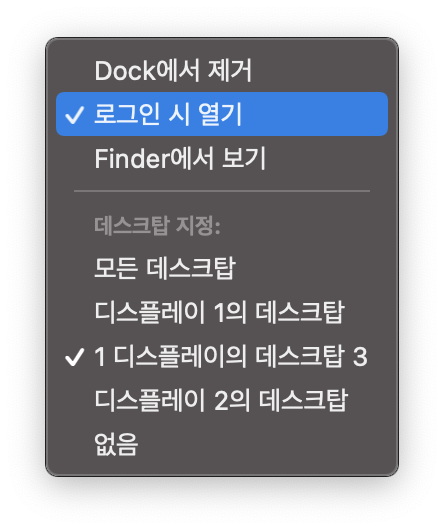
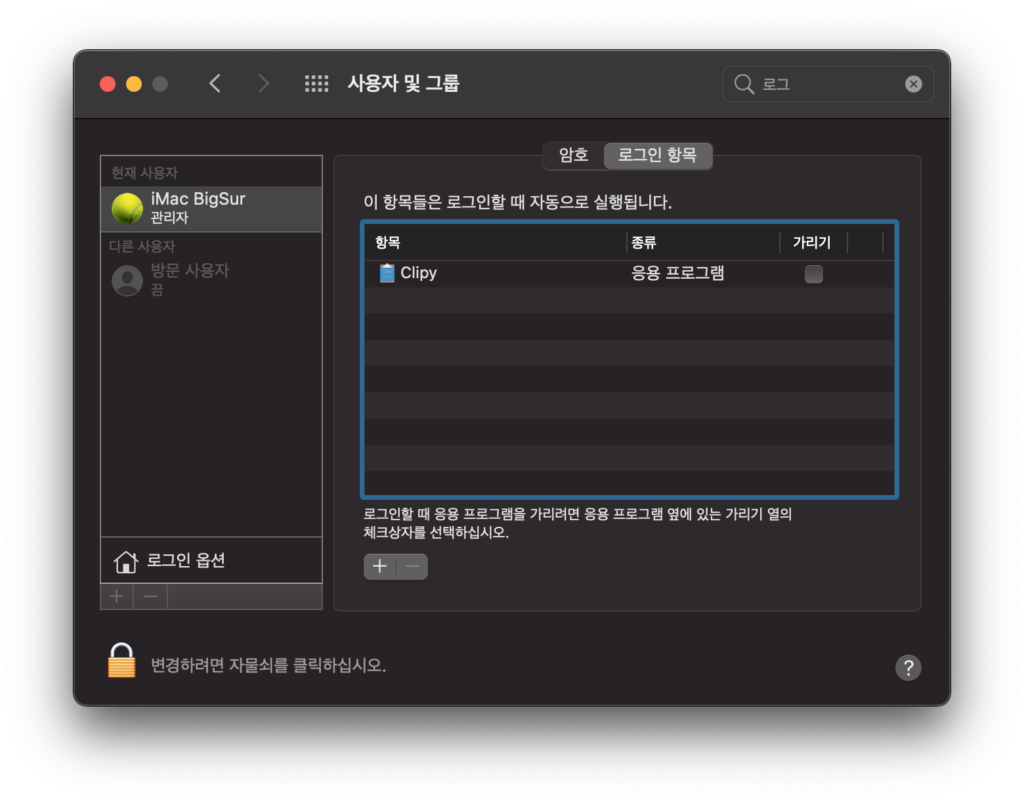
시작 프로그램으로 사용하고 싶은 앱을 선택한 뒤
아래쪽에 있는 Dock중에서 시작프로그램으로 설정하고 싶은 앱위로 마우스를 가져간 뒤
마우스 우클릭을 해주면 위와 같은 팝업창이 뜨는데 ‘로그인 시 열기’를 체크해주면
다음번에 맥을 재부팅했을 때 자동으로 그앱을 실행시켜 준다.
광고
그럼 시작프로그램으로 등록된 앱은 어디서 삭제할 수 있을까?
자동으로는 아니고 어쩌다 클릭하다 보면 시작프로그램으로 등록되어 버린 앱들도 있을텐데
어디서 확인을 하냐면 [설정]-[일반]-[로그인 항목]으로 들어가면
로그인 할때 실행되는 앱들이 표시가 되는데 해지하고 싶은 앱을 클릭 후에 아래쪽에 있는 -버튼을 클릭해주면 된다.
그리고 아래쪽에 있는 독에서 로그인 앱을 설정하는 방법 말고 여기서 + 버튼을 눌러 새로운 앱을 추가할 수도 있다.
내가 설치한 앱의 위치로 1초만에 이동하는 기술
맥을 사용하다보면 알게모르게 다양한 앱들이 설치되는데
거의 대부분 ‘응용 프로그램’ 폴더에 설치되어 있다.
하지만 종종 앱이 어디에서 설치되어 있는지 못 찾을 때도 있는데 이럴때나
응용프로그램 앱으로 빨리 접근하고 싶을때 사용하는 방법인데
아래쪽에 있는 독dock 위에 마우스를 올리고 cmd키를 누른채 클릭을 하면
앱이 실행되는게 아니라 클릭한 앱이 설치되어 있는 폴더로 바로 이동된다.
아래쪽 dock에 나도 알 수 없는 앱이 설치되었을 때 제일 유용하게 쓸 수 있다.
앱위에 마우스를 올려놓고 cmd를 누른채 클릭 한번이면 끝
그리고 설치된 앱을 지워버리면 된다.
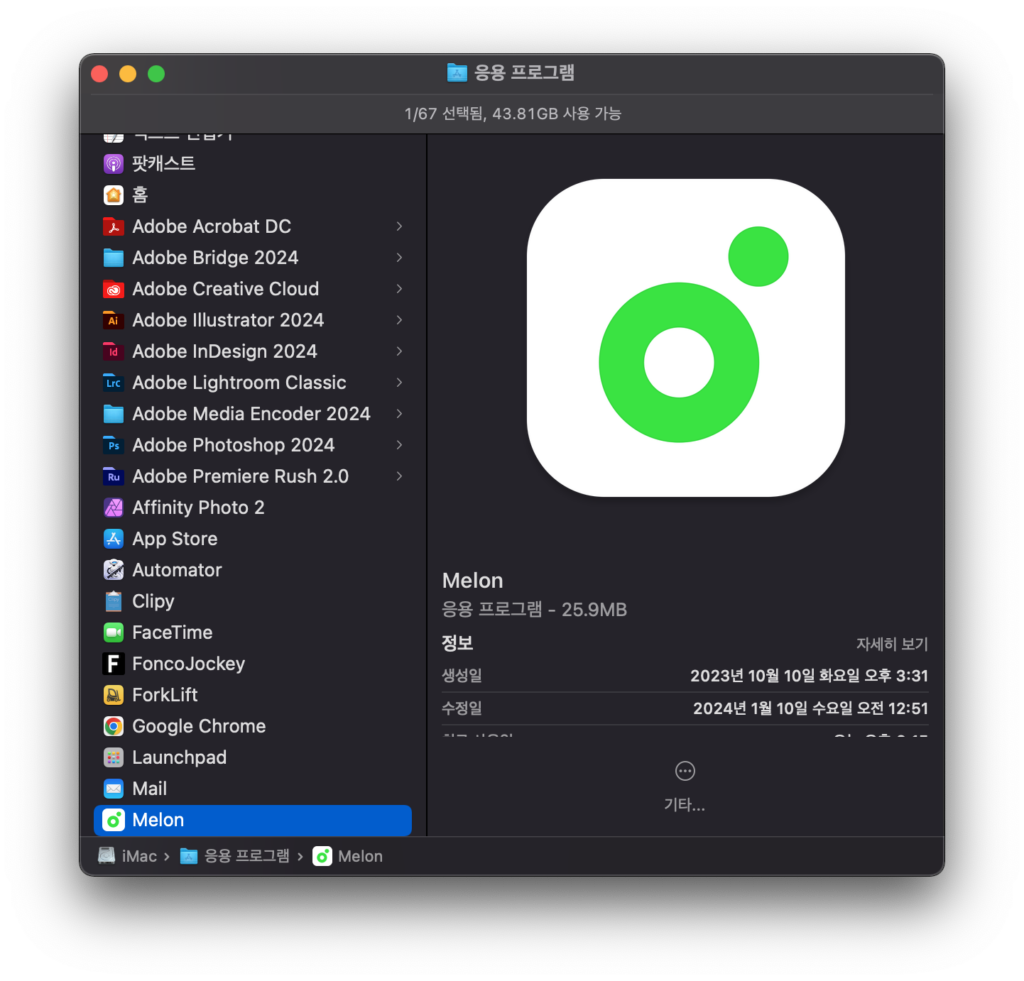
맥을 오래 사용하긴 했지만
맥os는 계속 업데이트 되고 있고
지금은 맥os 소노마 14.4.1 까지 업데이트 되었다.(바로 어제)
윈도우는 업데이트 뜰때마다 짜증이 나는데 맥os는 업데이트 뜰때마다 반갑다.
매번 새롭고 편리한 기능들이 나올때 마다
기록을 생활화 해야 겠다.